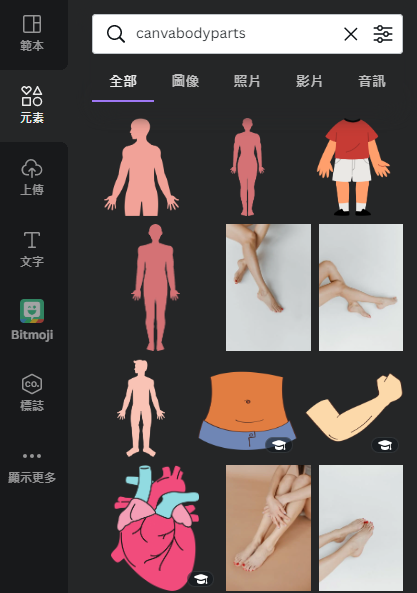你Canva了沒?了解教育版的極限能力在哪邊!

當 Canva 在教育現場掀起一股熱潮,大家開始大量使用後,老師與同學們也需要了解一下教育版的極限能力,才能夠在未來達到教育版限制時,知道該如何處理!在以下的內容中,我們也要一起聊聊老師與同學們使用 Canva 時,常見與常問到的一些問題! ※ 20230612 更新 Canva 官方對於申請教育版的資格要求: https://www.canva.com/zh_tw/education/eligibility-guidelines/ 重點整理: 我能使用 Canva - 教育版多久時間? 只要你是持續授課的合格教師或任職於合法機構,即可持續使用。我們 每 3 年會請所有 Canva - 教育版使用者重新驗證其證書 。 如何證明自己符合 Canva - 教育版的使用資格? 用通過驗證的教育單位電子郵件網域註冊 Canva - 教育版,即可立即取得使用權限。 沒有經過驗證的電子郵件?沒關係。只要上傳以下任一經核准文件的照片或掃描檔,我們會在 48 小時內審核你的申請。 可說明目前任教狀態的官方教師證件 載明教師資格的證書/執照照片或掃描檔 說明在校任職狀態的照片或掃描檔,例如在職證明 載明任教狀態的學校證件照片或掃描檔 Google 認證教育家或 Google 認證訓練講師證書的照片或掃描檔 政府認證及正式核可為幼兒園、國小、國中、高中職或大學預備課程教育機構的證明文件 ※ 20230403 更新 Facebook 上有老師分享申請Canva教育版最簡單的方法,如果還沒有申請通過的老師們,可以試看看: 進這個網頁 https://www.canva.com/zh_tw/education/ 點左下方「教師立即驗證」來註冊,選「以電子郵件地址」繼續 使用「教育部 mail.edu.tw」申請,輸入好 email 後,送出 去教育部 mail.edu.tw 收 canva 寄來的代碼,輸入代碼,即申請成功。 一、善用 Canva 官方說明 https://www.canva.com/help/ Canva 官方說明已經有非常詳細的中文說明資料,不只分門別類,更可以透過關鍵字進行搜尋,在多數情形下,都能夠列出相關的說明與連結,解決您所遇到的問題! 此外,您也可以善用 Canva 頁面右下角的 Help,就可以在編輯專案的狀態下,直接查詢相關的資訊,不需要特別開啟 Help